推薦系統(tǒng)下載分類: 最新Windows10系統(tǒng)下載 最新Windows7系統(tǒng)下載 xp系統(tǒng)下載 電腦公司W(wǎng)indows7 64位裝機(jī)萬能版下載
u盤打開設(shè)置制作詳細(xì)說明
發(fā)布時間:2022-04-17 文章來源:xp下載站 瀏覽:
|
系統(tǒng)軟件是指控制和協(xié)調(diào)計算機(jī)及外部設(shè)備,支持應(yīng)用軟件開發(fā)和運行的系統(tǒng),是無需用戶干預(yù)的各種程序的集合,主要功能是調(diào)度,監(jiān)控和維護(hù)計算機(jī)系統(tǒng);負(fù)責(zé)管理計算機(jī)系統(tǒng)中各種獨立的硬件,使得它們可以協(xié)調(diào)工作。系統(tǒng)軟件使得計算機(jī)使用者和其他軟件將計算機(jī)當(dāng)作一個整體而不需要顧及到底層每個硬件是如何工作的。 有朋友問小編關(guān)于,其實小編第一次接觸虛擬光驅(qū)都是從裝系統(tǒng)開始的。那個時候看到別人的教程里使用虛擬光驅(qū)掛載鏡像后,就可以省去了漫長的解壓時間,大家是不是很好奇ultraiso制作u盤啟動盤呢?就讓小編給大家介紹關(guān)于ultraiso制作u盤啟動盤教程吧。 一些比較喜歡探索的朋友可能會問u盤啟動盤工具原理吧,小編也非常喜歡研究,有一段時間瘋狂研究u盤啟動盤工具工作原理,也整理了一些資料出來。如果大家感興趣的話,小編在這里就將u盤啟動盤工具原理分享一下,希望對大家有所幫助哦。 設(shè)置u盤啟動盤前期準(zhǔn)備: 1. 容量大于4G的U盤。 現(xiàn)在的系統(tǒng)鏡像文件都是比較大的,有3、4G左右,而作為u盤啟動制作是需要一定的空間來存放啟動程序的。 2. 要制作u盤啟動盤的后綴為.GHO的鏡像文件。 此處小編使用的是雨林木風(fēng) win10 64位專業(yè)版系統(tǒng)。解壓后得到的是雨林木風(fēng)win10 64位專業(yè)版鏡像文件。 3.網(wǎng)友們可以前往系統(tǒng)之家U盤啟動工具官網(wǎng) ,點擊立即下載按鈕進(jìn)行下載。  u盤啟動設(shè)置圖解詳情(1) 下載好以后,點擊立即安裝按鈕,電腦將為幫我們自動安裝系統(tǒng)之家u盤制作工具 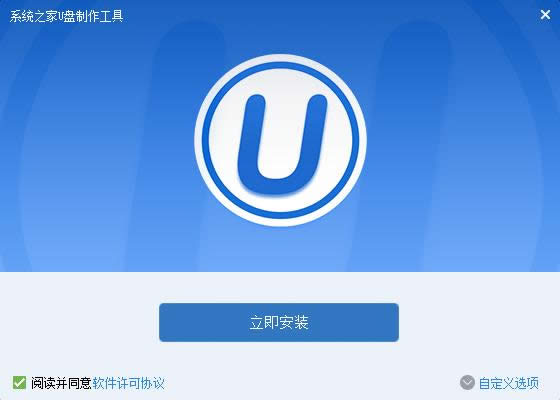 u盤啟動設(shè)置圖解詳情(2) 軟件正在自動安裝ing 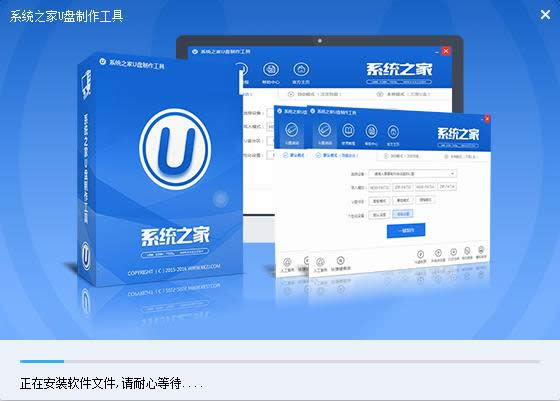 u盤啟動設(shè)置圖解詳情(3) 網(wǎng)友們看到下圖,就代表系統(tǒng)之家u盤制作工具安裝完成,點擊安裝完成即可。 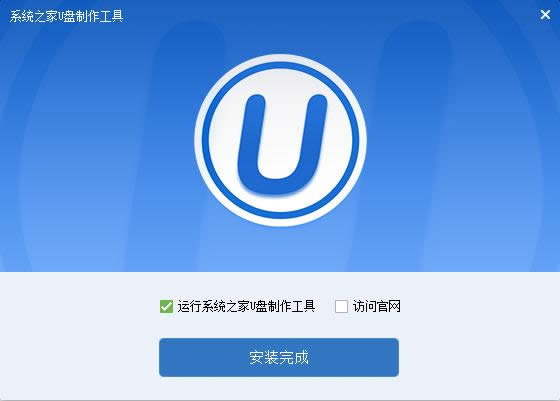 u盤啟動設(shè)置圖解詳情(4) U盤啟動盤制作過程 1. 我們已經(jīng)將系統(tǒng)之家一鍵u盤制作軟件安裝完成,然后將U盤插入電腦USB接口上,雙擊打開“KouDaiPE.exe”圖標(biāo)  u盤啟動設(shè)置圖解詳情(5) 2. 在選擇U盤處,系統(tǒng)會自行讀取,我們可以看到已經(jīng)出現(xiàn)了系統(tǒng)之家一鍵u盤制作窗口界面,然后,確認(rèn)要制作的U盤后,選擇“一鍵制作” 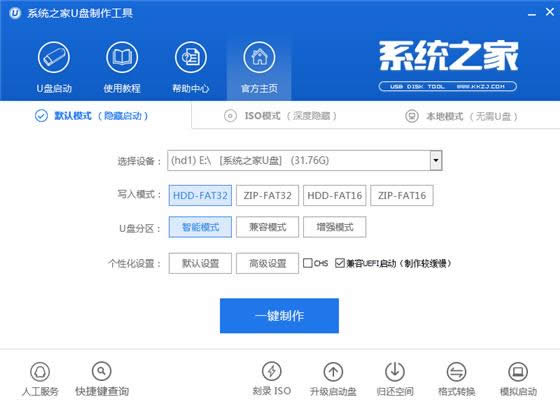 u盤啟動設(shè)置圖解詳情(6) 3. 在出現(xiàn)的溫馨提示界面,選擇“確定”, 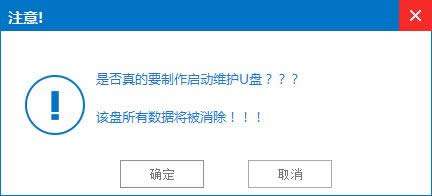 u盤啟動設(shè)置圖解詳情(7) 4. 此時可以看到,系統(tǒng)之家PE U盤啟動盤制作工具正在進(jìn)行U盤格式化, 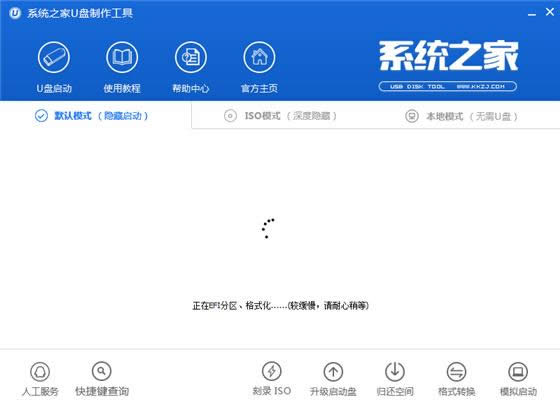 u盤啟動設(shè)置圖解詳情(8) 5. 完成后將會出現(xiàn)“一鍵制作啟動U盤完成”的溫馨提示,點擊“確定”即可, 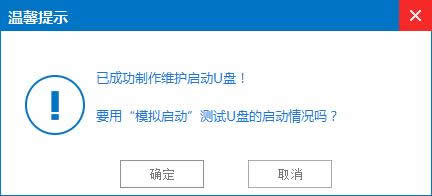 u盤啟動設(shè)置圖解詳情(9) 6. 將WIN10.GHO拷貝到U盤啟動盤的GHO文件夾下, 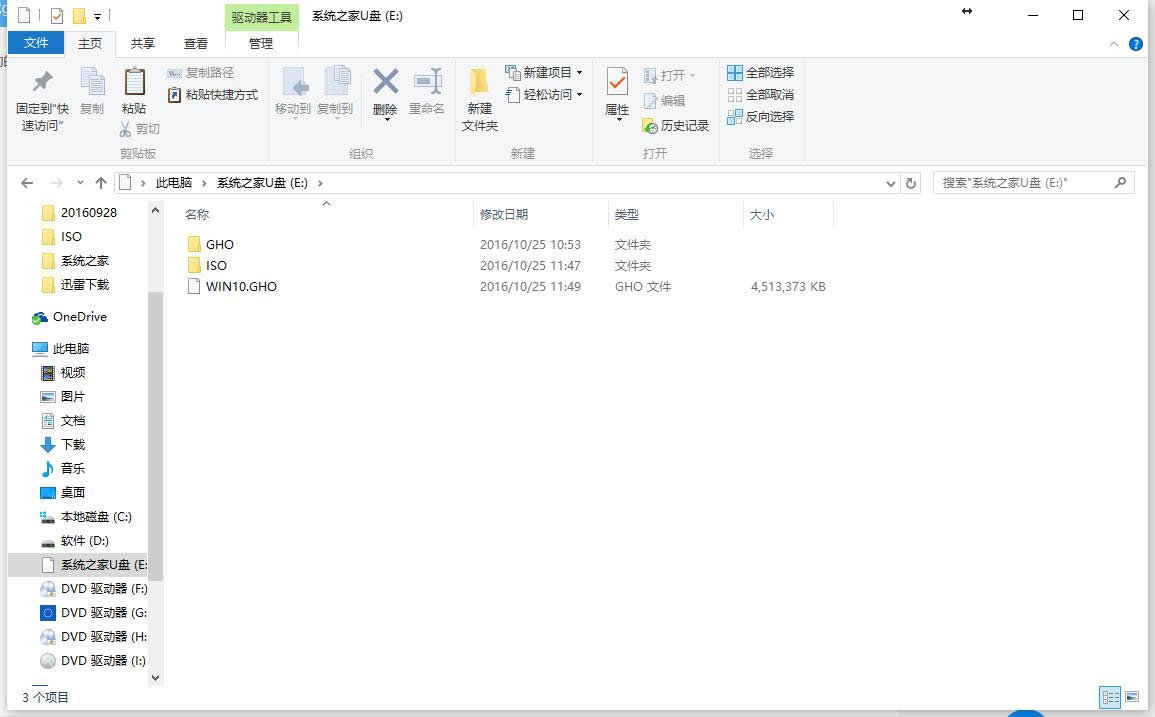 u盤啟動設(shè)置圖解詳情(10) 系統(tǒng)安裝步驟: 步驟1. 將制作好的U盤啟動盤插在電腦USB接口上,電腦重新啟動。 步驟2. 設(shè)置U盤為第一啟動項。電腦開機(jī)后馬上按DEL鍵進(jìn)入BIOS(有些電腦是按F2、F10、F12等,根據(jù)電腦提示的來),小編還為網(wǎng)友們提供了最全面的進(jìn)入BIOS界面圖 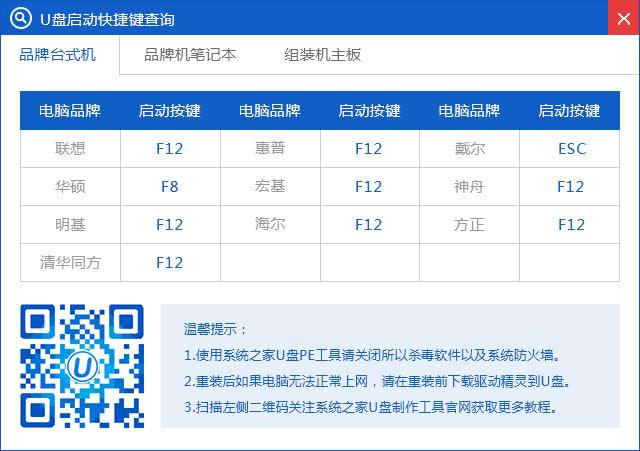 u盤啟動設(shè)置圖解詳情(11) 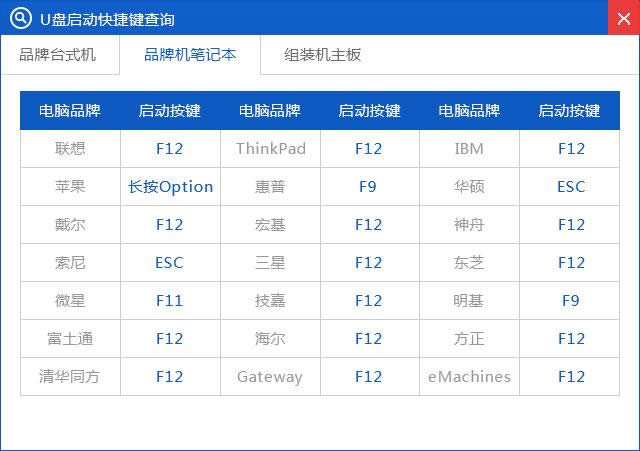 u盤啟動設(shè)置圖解詳情(12) 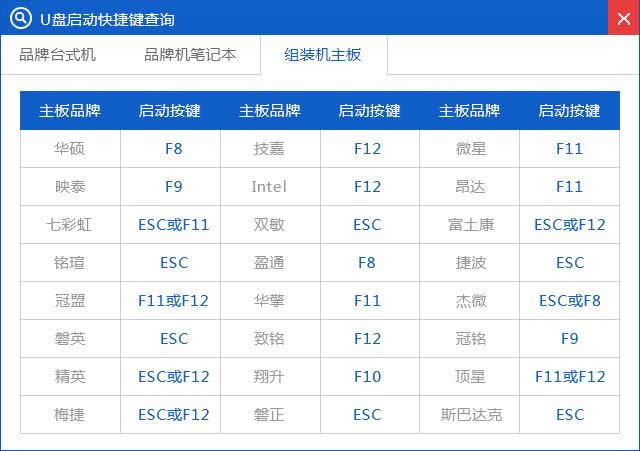 u盤啟動設(shè)置圖解詳情(13) 小編的BIOS是選中BOOT→Removable Devices→對應(yīng)的U盤牌子。選中后按下F10保存(當(dāng)然保存的快捷鍵要按照BIOS提示的為準(zhǔn))并退出。 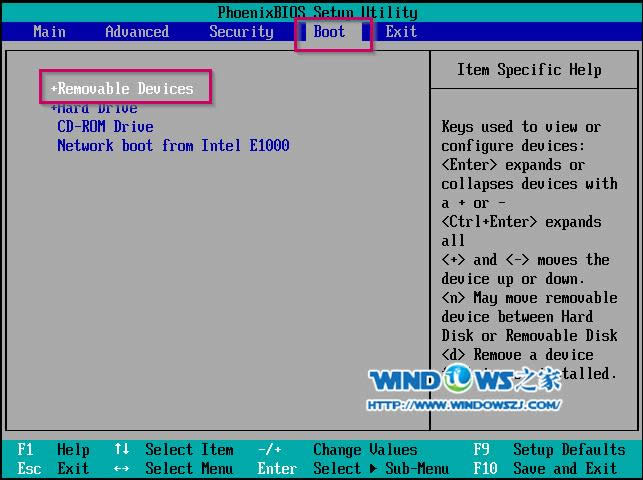 u盤啟動設(shè)置圖解詳情(14) 步驟3. 設(shè)置完成后,電腦重新啟動,進(jìn)入系統(tǒng)之家PE U盤裝系統(tǒng)工具啟動界面,小編此處選擇第二項“啟動系統(tǒng)之家U盤Window8PE維護(hù)系統(tǒng)”,(當(dāng)然大家也可以選擇別的,比如第一項。)  u盤啟動設(shè)置圖解詳情(15) 步驟4. 選中后按下回車鍵, 步驟5. 數(shù)秒后,進(jìn)入系統(tǒng)之家U盤Window7維護(hù)系統(tǒng)界面,雙擊打開桌面上的“系統(tǒng)之家Ghost”圖標(biāo) 步驟6. 在出現(xiàn)的系統(tǒng)之家U盤界面,全部默認(rèn)即可(只要你在制作U盤啟動盤成功后就將WIN xp.GHO鏡像文件放入了U盤啟動盤的GHO文件夾下,系統(tǒng)之家U盤就會默認(rèn)添加“Ghost 映像文件路徑”),點擊“確定”。 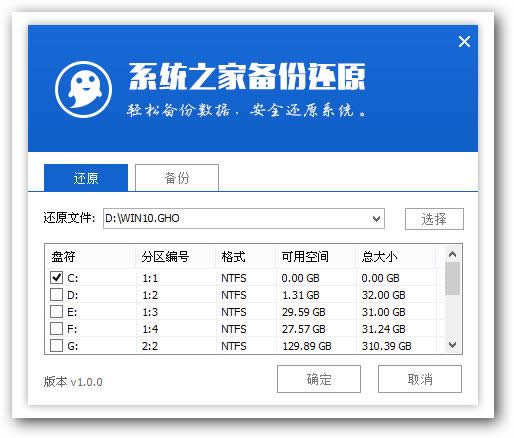 u盤啟動設(shè)置圖解詳情(16) 步驟7. 在出現(xiàn)的系統(tǒng)之家U盤PE Ghost提示界面時,點擊“確定”。 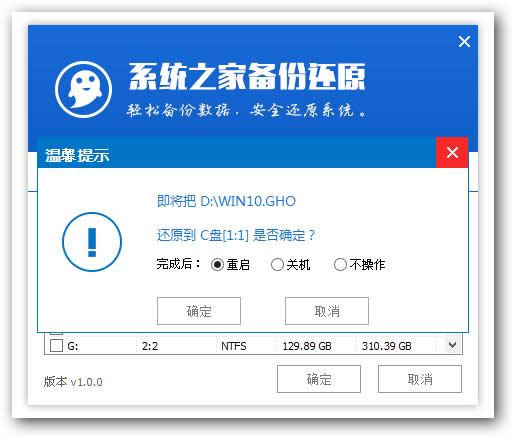 u盤啟動設(shè)置圖解詳情(17) 步驟8. 下面則進(jìn)入了系統(tǒng)的自動安裝環(huán)節(jié)。首先出現(xiàn)的是Ghost32 11.5.1界面,可以看到進(jìn)程指示器的相關(guān)內(nèi)容,可以清楚的看到此時Ghost自動還原操作的完成進(jìn)度。如圖12所示: 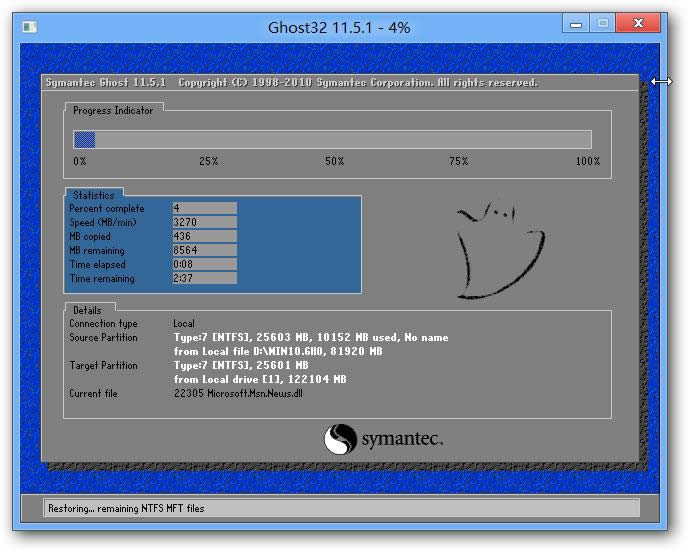 u盤啟動設(shè)置圖解詳情(18) 步驟9. Ghost自動還原操作完成后,會出現(xiàn)“還原已完成,10秒后自動重啟計算機(jī)!”的信息提示,可以不選擇,等待系統(tǒng)自行倒計時,也可以選擇“是”,即可。 步驟10. 接下來的安裝步驟是全自動進(jìn)行的,只需要等待就可以了。此處,小編只選取相關(guān)比較有代表性的圖片進(jìn)行展示,如圖  u盤啟動設(shè)置圖解詳情(19) 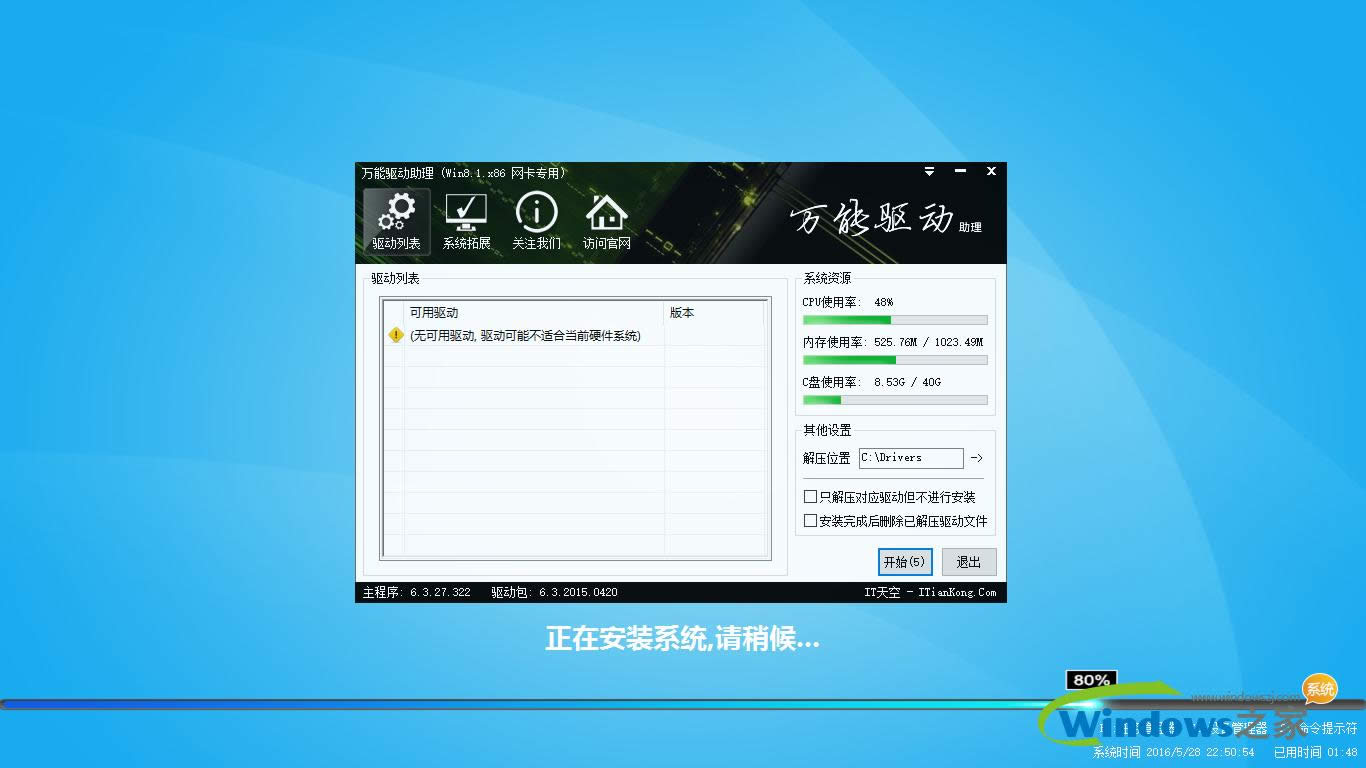 u盤啟動設(shè)置圖解詳情(20) 步驟11. 當(dāng)出現(xiàn)下面界面時,就說明U盤裝雨林木風(fēng)windows10系統(tǒng)順利完成啦 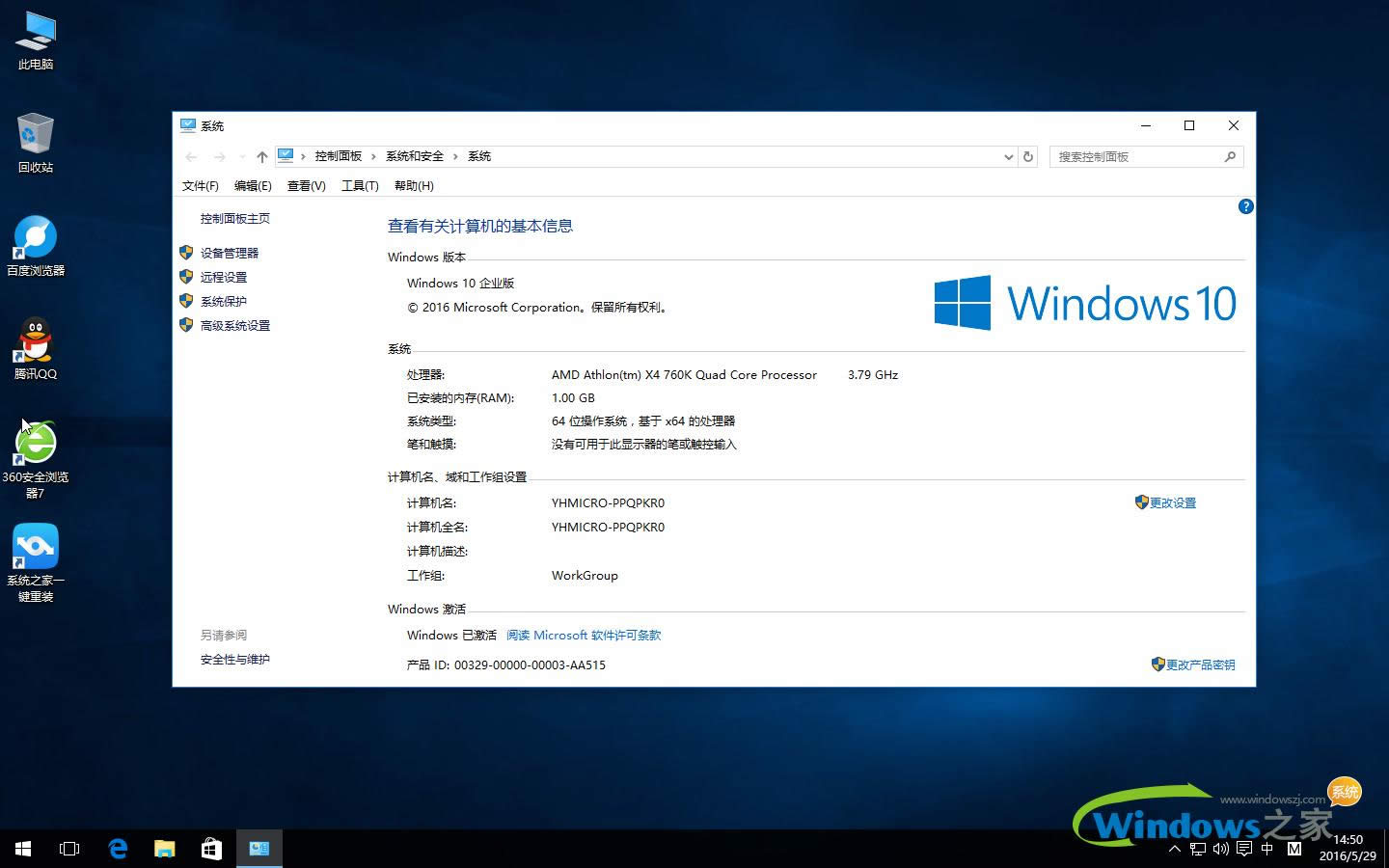 u盤啟動設(shè)置圖解詳情(21) 以上的全部內(nèi)容就是小編為網(wǎng)友們帶來的u盤啟動設(shè)置雨林木風(fēng)win1064位系統(tǒng)安裝教程,其實使用u盤啟動設(shè)置雨林木風(fēng)win1064位系統(tǒng)還是非常簡單的,并沒有網(wǎng)友們想象中的難,只需要幾個u盤啟動設(shè)置步驟就能搞定啦。 系統(tǒng)軟件一般是在計算機(jī)系統(tǒng)購買時隨機(jī)攜帶的,也可以根據(jù)需要另行安裝。 |


